Большинство пользователей телефонов никогда не сталкиваются с вопросом включения USB-отладки, но для глубокой работы с возможностями операционной системы эти знания необходимы. Пользуются ее возможностями в первую очередь разработчики прошивок и приложений, но и простым пользователям она может пригодится.
Для чего нужна USB-отладка
В первую очередь для того, чтобы в этом режиме проверять работоспособность системы при внесении в нее изменений, а также новых приложений. При использовании утилиты Android Debug Bridge (сокращенно ADB) можно сделать целый список часто очень полезных вещей:
- установить другую прошивку;
- восстановить систему из резервной копии;
- получить root-права;
- устанавливать приложения и делать их резервные копии;
- копировать папки или разделы телефона на компьютер;
- отправлять файлы с компьютера на телефон.
Как включить USB-отладку
Во всех версиях системы включение находится в настройках, но в зависимости от версии находится оно может в разных пунктах меню. Приводим различные способы включения.
Способ 1.
Меню — Настройки — Разработка — Отладка по USB
Способ 2.
Меню — Настройки — Для разработчиков — Отладка по USB
Способ 3.
Меню — Настройки — Приложения — Разработка — Отладка по USB
Способ 4.
Меню — Настройки — Еще — параметры разработчика — Отладка по USB
Способ 5.
Начиная с версии Android 4.2 пункта, включающего отладку вы можете не найти. Для ее включения перейди к номеру сборки вашего устройства:
Меню — Настройки — Система — О телефоне/О планшете — Номер сборки
или
Меню — Настройки — О телефоне/О планшете — Номер сборки
И нажмите на номер сборки 5-10 раз подряд, пока не появится сообщение о том, что режим разработчика включен. После этого в настройках появится пункт «Для разработчиков», где и можно будет включить отладку.
Первое подключение к компьютеру (для версии 4.2 и выше)
При первом подключении устройства к компьютеру и выполнения любого действия на экране отобразится запрос разрешения на отладку. Поставьте галочку рядом с пунктов «Всегда разрешать отладку с этого компьютера» и нажмите «Да». Этот запрос будет появляться при подключении к каждому новому компьютеру.
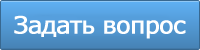

Хотелось бы добавить что «USB Debugging» режим, позволит сделать не только Root, а ещё через специальный софт ADB tools загнать телефон в режим Fastboot, разлочить ядро, и даже прошить, в некоторые модели, Сторонний Boot c Recovery. При небольших знаниях можно так же через USB Debugging выполнять и другие мелкие настройки телефона.
Режим отладки по USB позволяет подключить ваше устройство к компьютеру и провести тестирование вашего приложения. Это более предпочтительно чем тестирование на эмуляторе. Кроме того данный режим позволяет не только отлаживать ваши приложения для Google Android (aндроид), но и получать при помощи специальных средств информацию о вашем устройстве. Так, в состав Android SDK входит утилита Dalvik Debug Monitor Server (ddms).